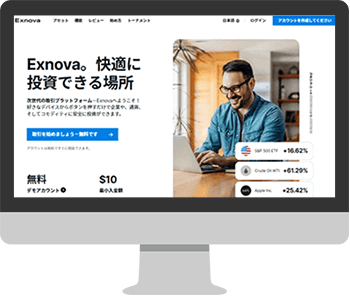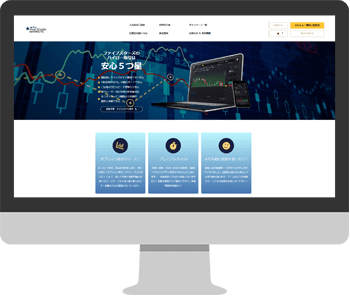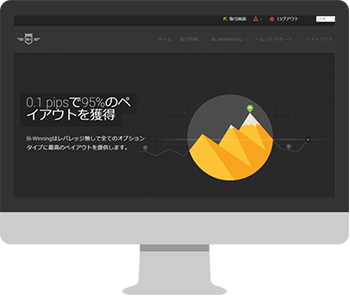ザオプション(theoption)
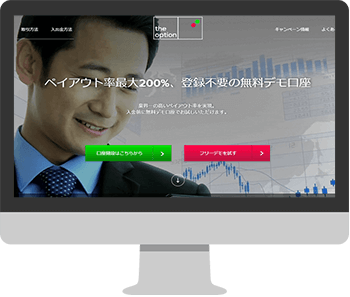






ザオプションは最低入金額5,000円・最低取引額1,000円とバイナリーオプション初心者でも始めやすい価格設定。
出金検証をした結果bitwallet経由なら3日で出金できることを確認済み。そのため安心して利用できるバイナリーオプション業者でしょう。
\ 今なら新規口座開設するだけで5,000円貰える /
ザオプションのおすすめポイント
申請3日で出金!安全性が高い業者
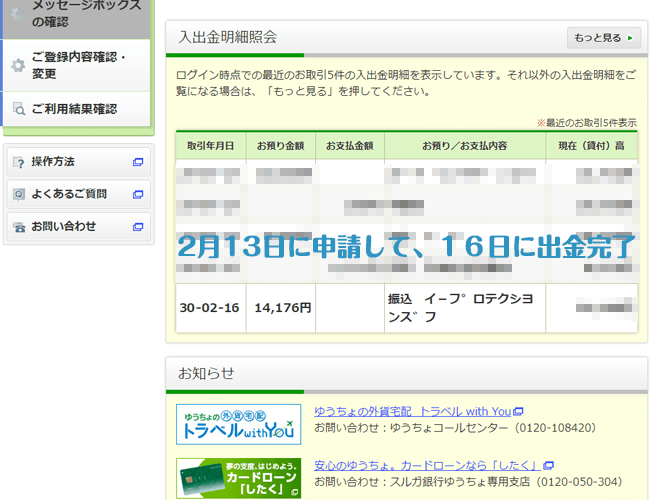
海外の業者なので、お金の面とか心配があると思いますが、ザオプションでは出金拒否もなく申請3日で出金が完了!
国内銀行からの払い戻しが利用できるのでバイナリーオプション初心者でも安心して利用できます!
新規口座開設で5,000円キャッシュバック!!
ザオプション(theoption)では新規口座開設で5,000円のキャッシュバックが貰えるキャンペーンを実施しています。
キャッシュバックキャンペーンの詳細は下記のリンクで紹介してるので、こちらも合わせて確認されてみてください。
取引方法が簡単で高ペイアウト率
ザオプションでは30秒や1分などの短期取引や15分程度の少し長い取引を行う事が出来ます。更に色々な銘柄の取引が出来てペイアウト率も高めの設定となってます。
下記の動画ではザオプションの取引方法を動画で紹介してるので、併せて確認されみてください。
スペック情報
| 公式サイト |
|---|
| https://jp.theoption.com/ja-jp |
| 最低入金額 | 最低取引額 | ペイアウト | 通貨数 |
|---|---|---|---|
| 5,000円 | 1,000円 | 最大2.3倍 | 14通貨 |
| 入金方法 | |||
|---|---|---|---|
| 銀行振込 | 仮想通貨 | Sticpay | ビットウォレット |
| 出金方法 | 最低出金額 | 出金条件 | 出金反映日数 |
|---|---|---|---|
| 入金した方法 | 5,000円 | なし | 最短1日 |
| 取引方法 | |||
|---|---|---|---|
| HIGH/LOW | スプレッドHIGH/LOW | 短期 | スプレッド短期 |
| 主要な取扱銘柄 | ||||
|---|---|---|---|---|
| 円 | ドル | ポンド | ユーロ | ゴールド |
| PC | スマホ | アプリ | タブレット |
|---|---|---|---|
| 〇 | 〇 | × | 〇 |
ザオプションのおすすめ情報
- 2025年06月04日
【2025年最新版】バイナリーオプションで今日貰えるボーナスはこれだ!! - 2025年06月02日
今日貰えるザオプション5,000円貰えるキャンペーン - 2025年04月23日
2025年バイナリーオプションゴールデンウィーク営業情報&勝てる取引 - 2024年12月09日
[2024年版]バイナリーオプションは年末年始も取引できる?入出金は? - 2022年06月07日
ザオプション、業界最大のペイアウト率を実現!もっと稼げる業者になりました - 2020年07月02日
ザオプションのハッピーアワーがアツイ!負け取引を補填してくれるよ
\ 今なら新規口座開設するだけで5,000円貰える /
新規口座開設と本人確認書類の提出方法(入金まで3ステップで完了)
口座開設
パソコンやスマホで必要事項を記入(※3分で完了)
本人確認書類の提出
パソコンやスマホで提出する(※最短1日で完了)
入金
入金をして取引を始めましょう(※最短即日で完了)
PCから口座開設をする手順
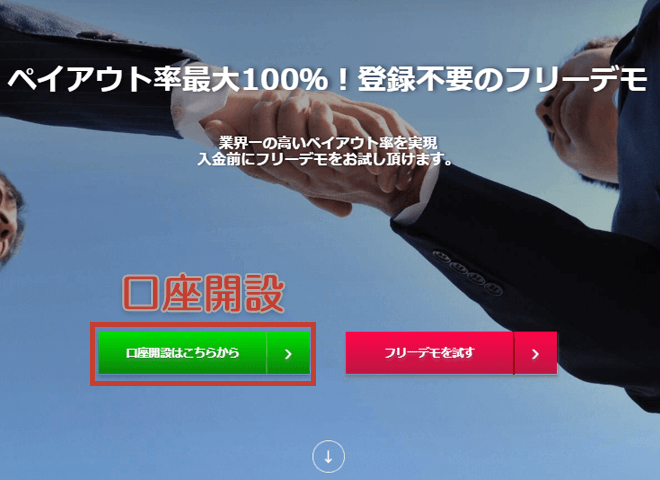
[口座開設完了までの3ステップ]
①口座開設に必要な情報の記入
②決済承認契約書への署名
③本人確認書類の提出(※顔写真付き身分証明書と現住所確認書類の2点が必要)
ザオプション(theoption)の公式サイトにいくと右上又は画面中央のあたりに「口座開設はこちらから」または「口座開設」とあるのでここをクリックします。
登録フォームが表示されるので、内容に従って必要事項を記入していきましょう。
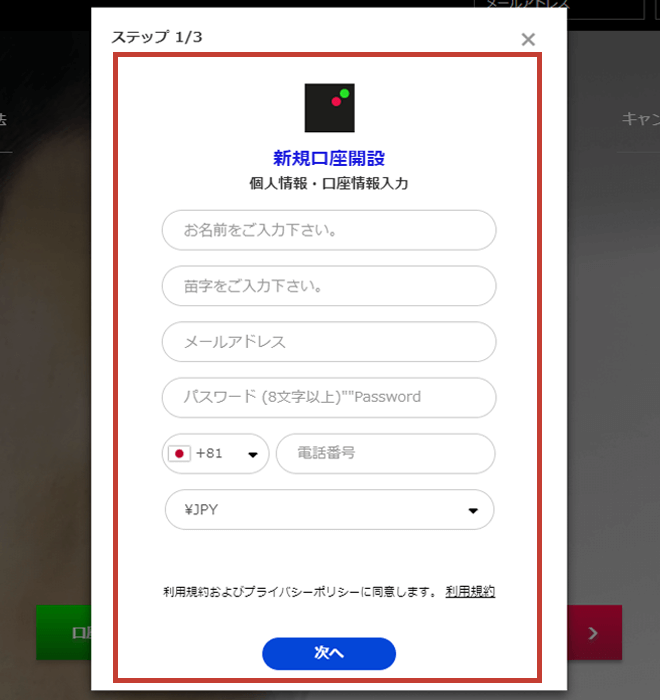
[口座開設する際の必要事項]
● お名前 : 名前を漢字又はローマ字で記入
● 苗字 : 苗字を漢字又はローマ字で記入
● メールアドレス : メールアドレスを記入
● パスワードの設定 : パスワードを記入(※8文字以上)
● 電話番号 : 市外局番や携帯番号を記入
● JPY : このままでOK
ザオプション(theoption)の場合は日本語入力でも大丈夫です。
上記の内容を確認して、「次へ」をクリックします。
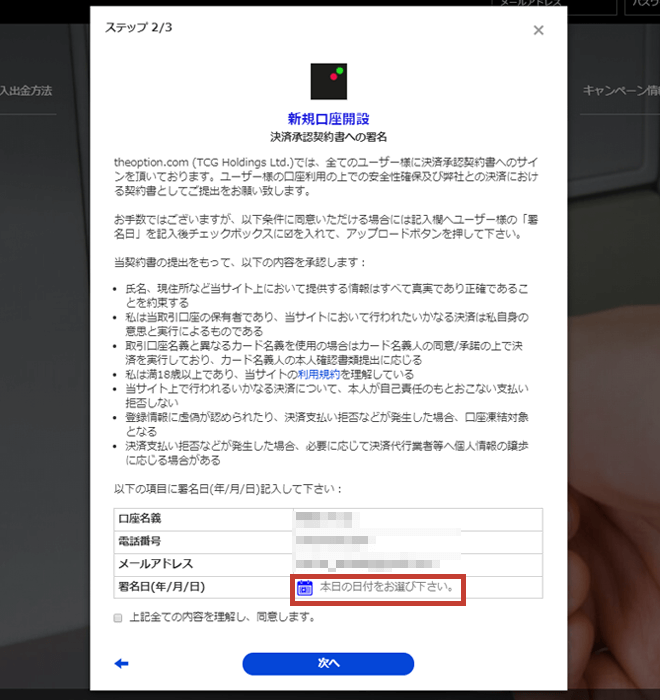
決済承認契約書への署名画面が表示されるので、「署名日(年/月/日)」の横にある青色のカレンダーアイコンをクリックします。
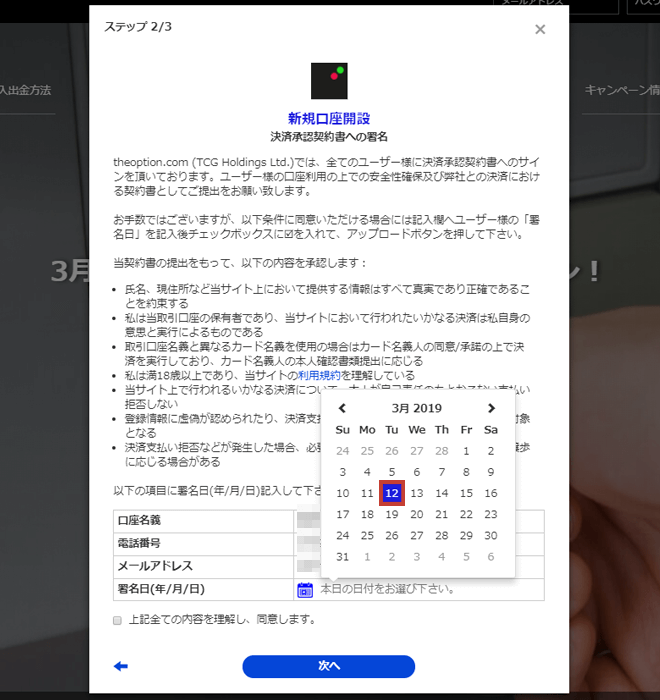
今日の日付が表示されるので、12日の場合は「12」をクリックします。
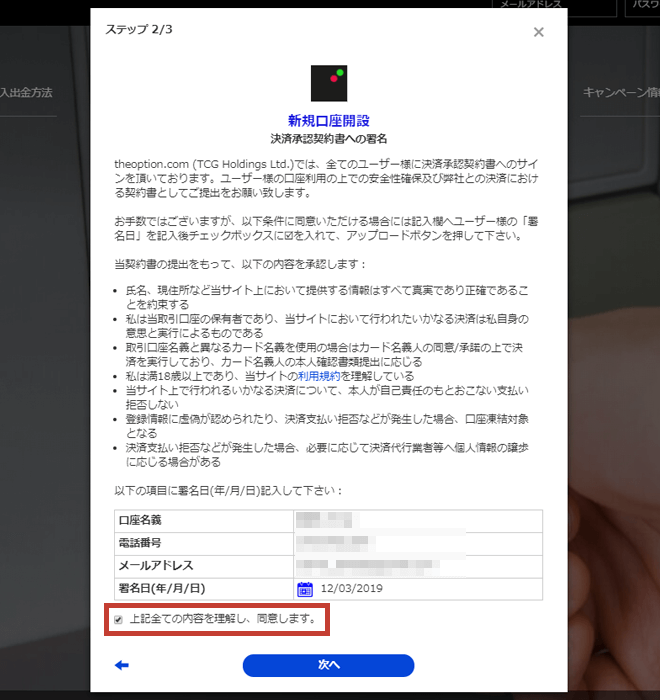
表示されている内容に間違いがないか確認して、署名日が表示されているか確認して「上記の全ての内容を理解し、同意します。」にチェックを入れて、「次へ」をクリックします。
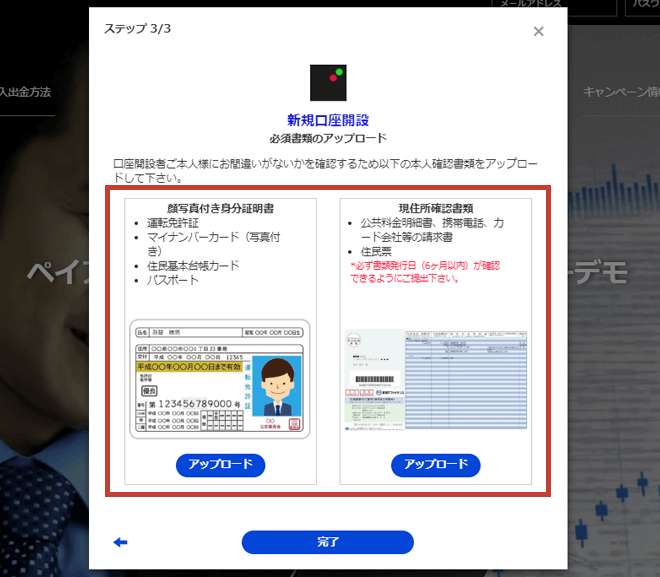
本人確認書類の提出をする際は顔写真付き身分証明書と現住所確認書類の2点が必要です。
※この画面で×をクリックしたり、途中でブラウザーを閉じるなどすると今まで記入した内容が消えます。そのため一気に本人確認書類提出まで必ずして口座開設完了させましょう。
顔写真付き身分証明書を添付する場合は、左のアップロードをクリックすると添付する画面が表示されます。
あらかじめPCに本人確認書類を保存しておくと添付するのに便利です。
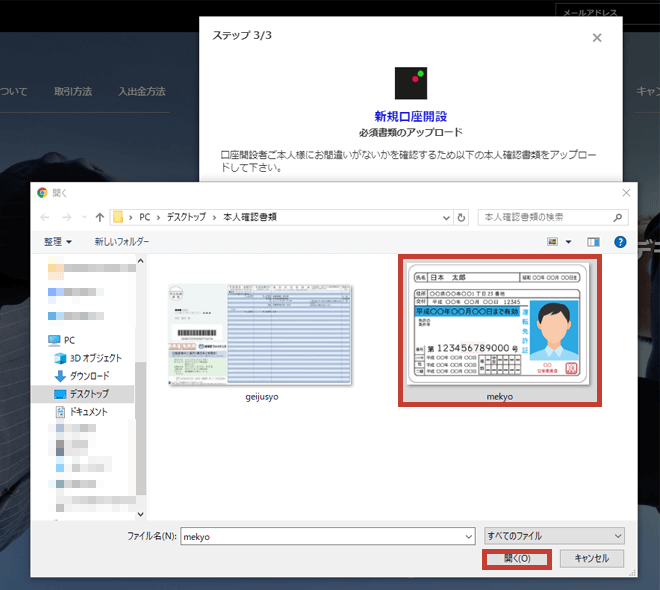
上記の画像だと「免許証の画像」をクリックして、「開く」をクリックします。
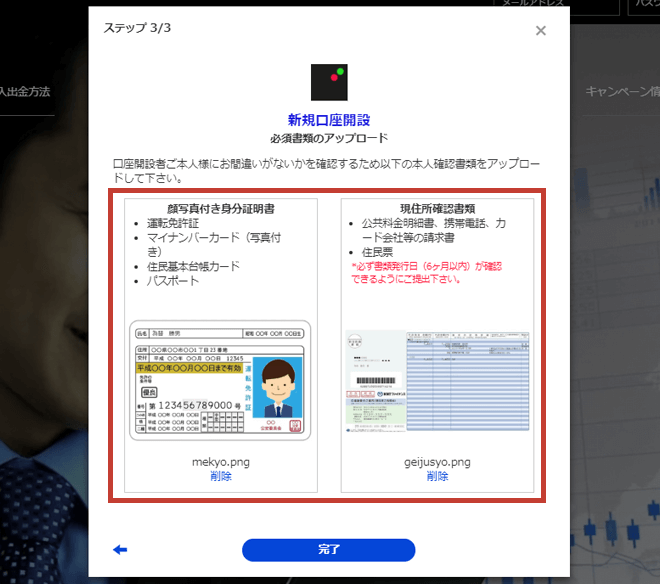
現住所確認書類も同じように添付します。
顔写真付き身分証明書と現住所確認書類の2点を添付したら「完了」をクリックしたら口座開設完了です。
ザオプション(theoption)では本人確認書類の認証に1日~3日ほどかかります。
認証されたら次は入金です。
入金方法は下記の入金方法から確認して早速取引を初めてみましょう。
ザオプション(theoption)の入金方法を解説!反映されない対処法も紹介スマホから口座開設をする手順

ザオプション(theoption)ではアンドロイド版の専用スマホアプリの提供を行っていますが、アプリをダウンロードする前に新規口座開設がスマホから出来るのでとても便利。
まずスマホから口座開設をする場合はザオプション(theoption)の公式サイトにアクセスします。
そうすると上記のように公式サイトが表示されるので中央にある「口座開設はこちらから」をクリックしましょう。
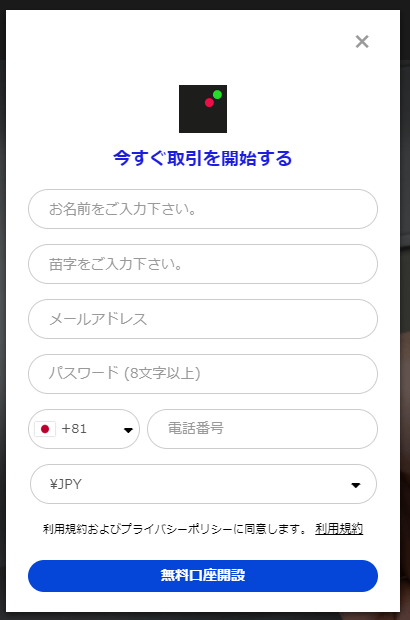
口座開設ページに移動すると登録フォームが表示されるので、内容に従って必要事項を記入していきましょう。
[口座開設する際の必要事項]
● お名前 : 名前を漢字又はローマ字で記入
● 苗字 : 苗字を漢字又はローマ字で記入
● メールアドレス : メールアドレスを記入
● パスワードの設定 : パスワードを記入
● 電話番号 : 市外局番や携帯番号の頭の0を抜いた番号を記入(※090-1234-5678なら9012345678)
● JPY : このままでOK
ザオプション(theoption)の場合は日本語入力でも大丈夫です。
上記の内容を確認して、「無料口座開設」をクリックすれば口座開設完了です。
本人確認書類を提出してみよう
ザオプション(theoption)では新規口座開設後、本人確認書類の提出そして入金をしなければ取引が出来ないので、新規口座開設をしたら本人確認書類の提出、そして入金まで済ませておきましょう。
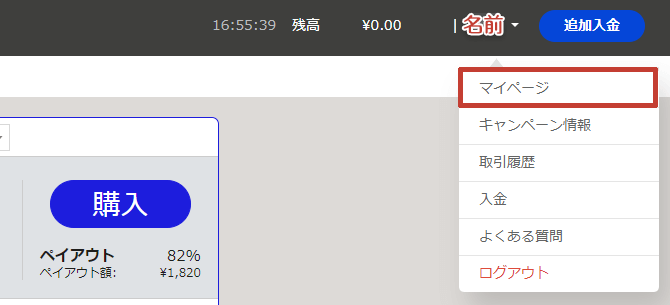
ザオプション(theoption)で本人確認書類を提出するためにはログインした後に「名前」▶「マイページ」をクリックします。
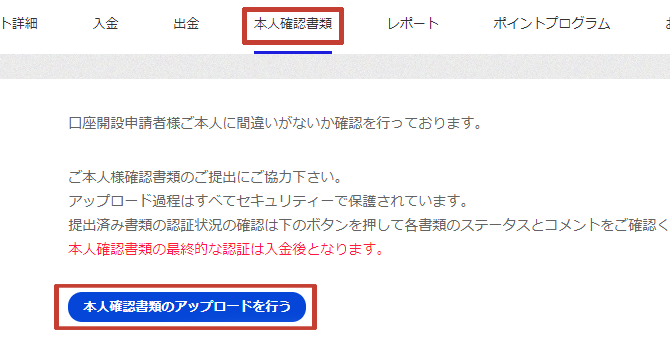
マイページが表示されるので、「本人確認書類」▶「本人確認書類のアップロードを行う」をすれば本人確認書類の提出画面に移動します。
ザオプション(theoption)では本人確認書類と公共料金の2点(クレジットカードで入金した場合はクレジットカードの裏表画像も含めた3点)の画像の添付が必要です。
どの書類でも添付の手続きは同じなので下記では本人確認書類の提出を例に紹介してます。提出する際の参考にしてみてください。
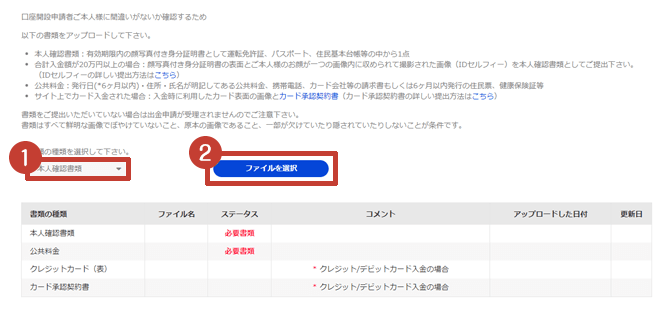
本人確認書類を提出する画面が表示されるので、写真付き本人確認書類と郵便物を画像で写真を撮り添付します。
PCで本人確認書類の画像を添付する時は①「本人確認書類」を選択し、②「ファイルを選択」をクリックします。
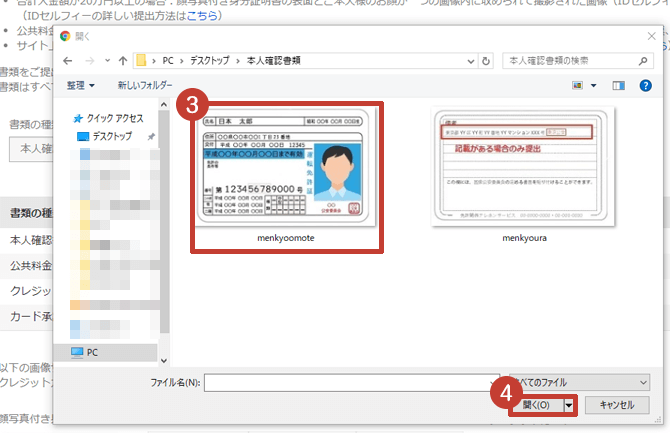
PCに取り込んでいた画像を選択する画面に移行しますので、③「添付する画像」を選択し、④「開く」をクリックします。
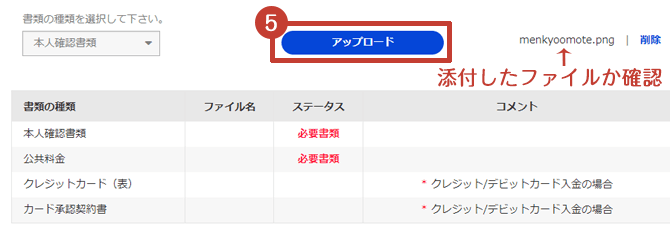
アップロードする画面が表示されるので、添付した画像が合っているか確認して、⑤「アップロード」をクリックすればあとは認証を待つだけです。
このような手順で公共料金、クレジットカードの裏表を画像に撮り添付しましょう。
ちなみに本人確認書類で裏面に住所変更して現在の住所が記載されている、または結婚して氏名が変わったなど、裏面にザオプションで口座開設した時に申請した情報が記載されている場合は裏面も忘れないように画像の提出(アップロード)をしましょう。
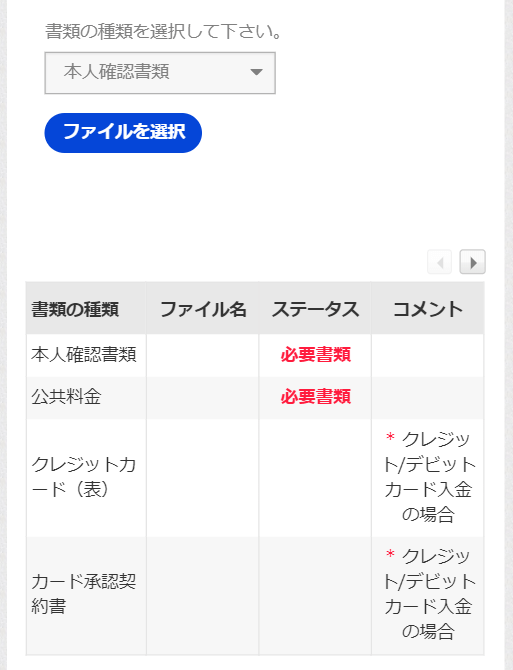
スマホから本人確認書類を提出する事も出来ます。基本的にスマホで画像を撮るでしょうし、本人確認書類を提出する際はスマホから提出するのが手間がかからないしおすすめです。
スマホから公式サイトにログインし、本人確認書類の提出画面を開くと上記のような内容が表示されるので、ここで「本人確認書類」を選択し、「ファイルを選択」をクリックして画像を添付し、アップロードさせてください。
そして写真付き本人確認書類や公共料金やクレジットカードの裏表の画像をアップロードしたら「アップロード」をクリックすれば手続き完了です。
本人確認書類として利用できる書類一覧と提出する際の注意点
- ● 本人確認書類
- 有効期限内の顔写真付き身分証明書として運転免許証、パスポート、住民基本台帳等の中から1点
- ● 公共料金
- 発行日(6ヶ月以内)・住所・氏名が明記してある公共料金、携帯電話、カード会社等の請求書もしくは6ヶ月以内発行の住民票、健康保険証等
- ● クレジットカードの裏表
- 入金時に利用したカード表面の画像とカード承認契約書の提出が必要
上記で紹介した証明書2点(※入金にクレジットカードを利用した場合は3点)を送る必要があります。見切れているものなどは承認されず、不可となる事があるので気をつけましょう。
分かり易い画像で送る事が承認されるコツ
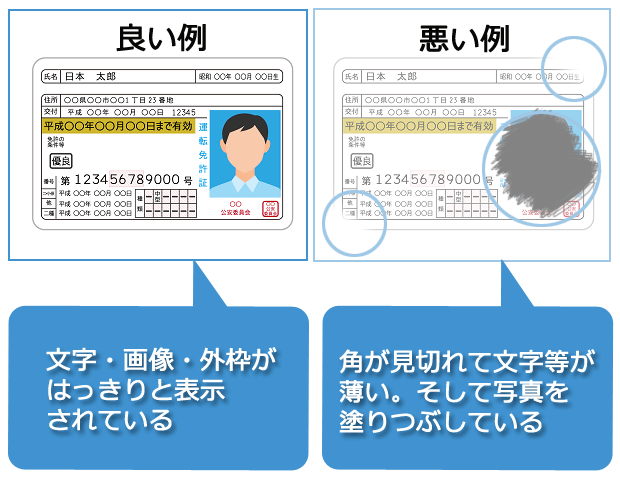
簡単にですが、画像送信の際の良い例と悪い例で画像を並べてみました。勿論書類を提出するという事は確認するため。だから文字がはっきり映っているものじゃないとダメです。
そしてよく見落としがちなのが、外枠が見切れたり免許証等の画像を塗りつぶす事で認証されないケースがあります。
これはバイナリーオプション業者によってさまざまですが、この外枠が見切れている事や写真を塗りつぶす事で偽装しているのではという疑惑を持たれて再提出という対応になる場合が多いので注意!!
\ 今なら新規口座開設するだけで5,000円貰える /
初心者におすすめ!総合評価業者ランキング
ここでは実際に取引検証した中でパンくんが「 勝ちやすい」「 使いやすい」「 初心者向き」の3つのポイントと 損益を考慮して総合満足度が高い順にランキングにしてみました。
そしてパンくんが実際に取引検証して勝率が高い攻略法を業者別に出してるので、取引の参考にしてください。